来源:7DM手游网 更新:2024-04-30 21:11:21
用手机看
在使用WPS编辑文档时,调整行间距是一个常见的需求。行间距的设置直接影响到文档的整体美观程度和易读性。下面我将介绍几种简单有效的方法来调整WPS行间距。
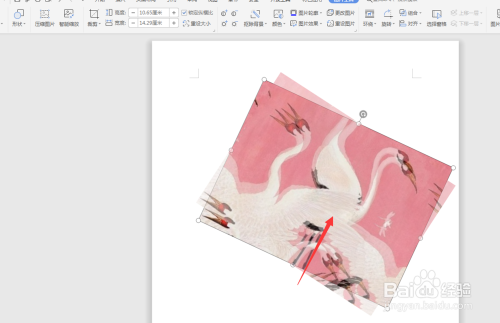
首先,在WPS中打开你要编辑的文档。然后,选择你需要调整行间距的段落或整篇文档。
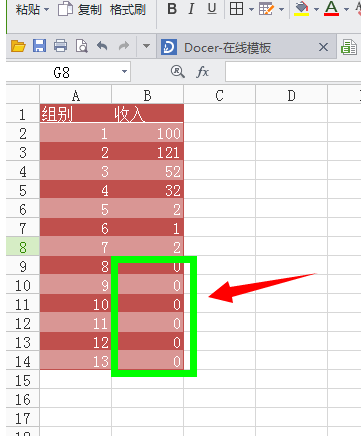
一种方法是通过快捷键来调整行间距。你可以按下键盘上的Ctrl键加上数字1、2、5来分别设置单倍行间距、1.5倍行间距和双倍行间距。这是最快捷的方法之一,适用于需要快速调整行间距的情况。

另一种方法是通过菜单栏来进行调整。你可以点击菜单栏中的“段落”选项,然后在弹出的选项中选择“行间距”,在下拉菜单中选择你需要的行间距设置,比如单倍、1.5倍或双倍行间距。这种方法相对更加直观,适用于需要具体设置行间距数值的情况。
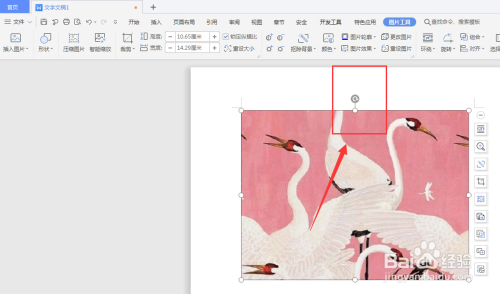
除了以上两种方法,你还可以通过直接在段落的属性中进行调整。在段落属性中,你可以设置行间距的具体数值,包括固定值和相对值,以及段前段后间距等其他选项。这种方法比较灵活,可以根据具体需求进行调整。
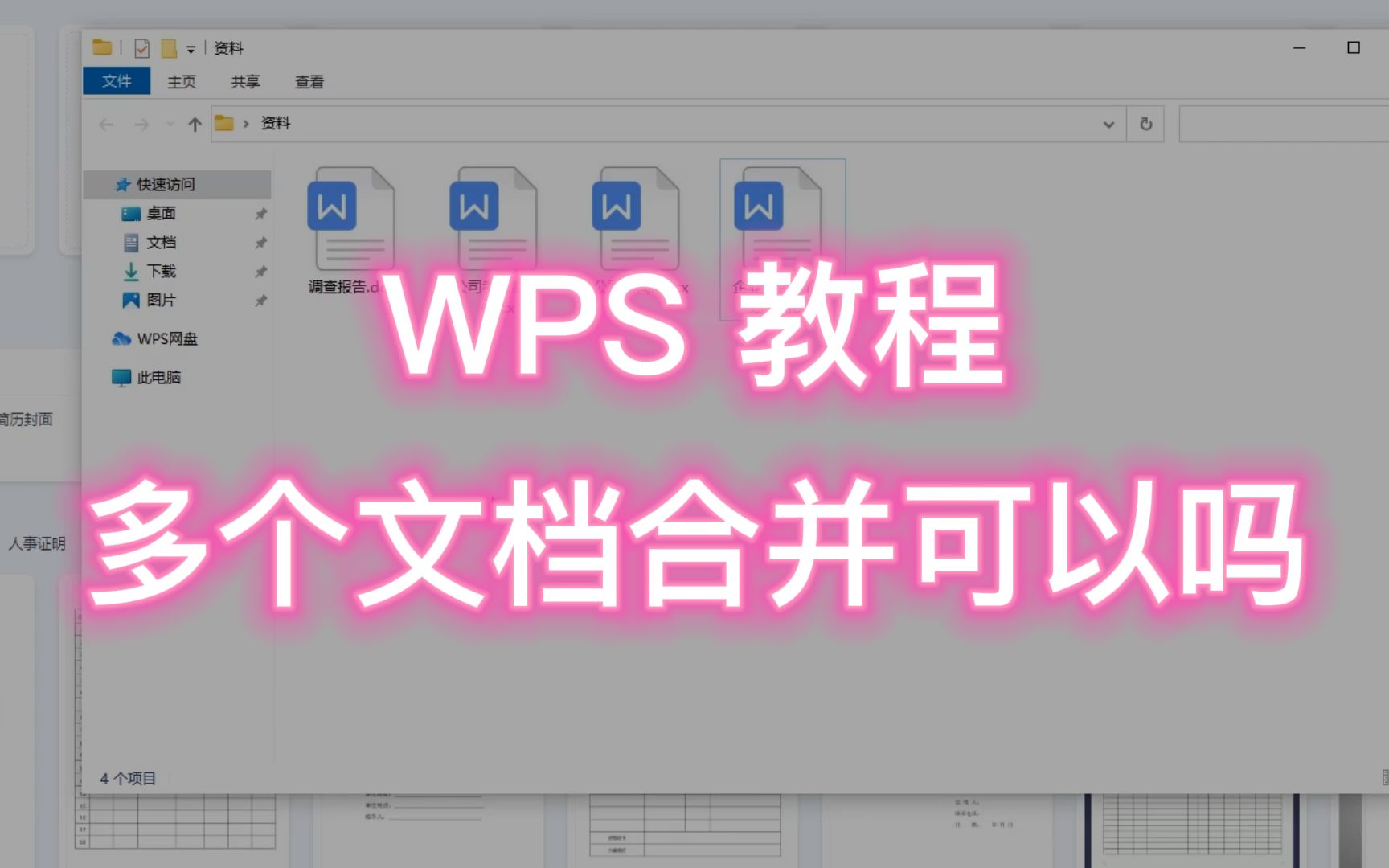
总的来说,调整WPS行间距的方法有多种多样,你可以根据自己的习惯和实际情况选择合适的方法。